Nuestros archivos son muy importantes para nosotros y es por ello que quizás nos interese tener en nuestro poder una herramienta FTP para la transmisión de archivos. Todos en algún momento hemos escuchado hablar acerca del FTP y de su uso, pero nunca hemos experimentado como es su conexión y que clientes FTP podemos usar para conectarnos bien sea localmente o remotamente a nuestros equipos o servidores.
Muchos navegadores de Internet cuentan con un FTP incorporado pero quizás queramos conseguir algún tipo de software adicional que simplifique la transferencia de datos y sea más estable. En este análisis veremos algunos de los clientes más comunes que podemos usar para realizar conexiones FTP a equipos Windows y Mac OS.
A continuación veremos algunos de los clientes FTP más usados y cómo podemos sacar el máximo provecho de ellos.
Cyberduck es una herramienta FTP libre que podemos usar en entornos Windows y Mac OS. Las principales ventajas que tenemos al usar Cyberduck:
- Soporte de FTP y SFTP
- Integración con Amazon S3
- Posibilidad de editar archivos con el editor preferido nuestro
- Es posible distribuir el contenido en la nube usando Google Cloud Storage y Amazon Cloud
- Navegación sencilla
- Transferencia ininterumpida
- Características avanzadas de SSH
- integración con las últimas tecnologías de Microsoft y Apple
El proceso de instalación de Cyberduck es muy sencillo y no requiere de amplios conocimientos para su instalación en el equipo. Cuando estamos en el entorno de Cyberduck tenemos que pulsar la opción Nueva conexión, ingresamos la dirección IP y credenciales y pulsamos Conectar.
De esta manera usando Cyberduck para establecer conexiones FTP.
Una de las herramientas FTP más usadas por los usuarios de Mac OS es sin duda Transmit. Dentro de las principales características de Transmit tenemos:
- Soporte de FXP, SSH y SFTP
- Bando de ancha limitado
- Posibilidad de arrastrar sitios favoritos usando un clic
- Nuevas opciones de visualización
- Administración de archivos locales y remotos
- Mayor organización al estar primero las carpetas y luego los archivos
Esta herramienta tiene una versión de prueba ya que la versión completa tiene un valor de 34 USD. La instalación de Transmit es muy sencilla. Una vez hayamos instalado la herramienta veremos el siguiente entorno donde debemos ingresar las credenciales para la conectividad por FTP.
Filezilla es una de las herramientas FTP más conocidas y usadas alrededor del mundo además de ser gratuita. Dentro de las características que encontramos en Filezilla tenemos:
- Soporta diversas plataformas
- Soporta protocolos FTP, SFTP, SSL y SSH
- Compatibilidad con IPv6
- Soporta transferencia de archivos mayores a 4 GB
- Filtro de nombre de archivos
- Búsqueda remota de archivos
- Sincronización en tiempo real con el directorio
La instalación es muy sencilla igual que su funcionamiento. Para usar Filezilla debemos escribir en la parte superior la dirección IP del equipo a conectarnos, en este ejemplo estamos conectándonos desde Windows 7 a Mac OS Sierra e ingresar las credenciales respectivas y veremos en el costado derecho los archivos y carpetas de nuestro equipo Mac Sierra.
Hemos visto como usando Filezilla tenemos una conexión sencilla y ágil.
CuteFTP cuenta con una versión de pago y una versión de prueba para evaluar su uso y características y actualmente está disponible para equipos Windows y Mac OS. Las ventajas que encontramos al usar CuteFTP son las siguientes:
- Soporta caracteres Unicode
- Soporta WebDAV
- Incluye Tappln el cual es una aplicación que permite compartir archivos desde dispositivos móviles
- Soporta los protocolos SSH, FTP, SFTP, entre otros.
- Monitoreo sencillo de cambios acontecidos en los directorios del equipo evaluado
- Permite ver miniaturas de las imágenes remotas
- Soporta administración de audio
Su instalación es muy sencilla y podemos ver el siguiente entorno donde debemos ingresar la dirección IP del equipo remoto (o su nombre) y las respectivas credenciales para acceder por FTP. Pulsamos en el botón Conectar y de esta manera estableceremos la interacción con el equipo remoto.
Classic FTP es una herramienta gratuita de fácil uso e implementación que nos dará la posibilidad de conectarnos de manera segura a un equipo a través de FTP. Las características sobresalientes de Classic FTP son las siguientes:
- Soporta equipos Windows y Mac OS
- La herramienta de sincronización incluida actualiza de manera constante los cambios efectuados en los archivos y carpetas.
- Compatibilidad con FTP, SFTP y SSH.
- Interfaz de fácil uso
Como vemos el programa es muy sencillo y no requiere de espacio en el disco duro para su instalación ya que es portable. Una vez pulsemos el archivo descargado veremos lo siguiente. Allí ingresaremos las credenciales necesarias para acceder vía FTP al equipo solicitado. Pulsamos Aceptar y de esta manera estableceremos la conexión con el equipo indicado
WinSCP es una herramienta gratuita que nos brinda la posibilidad de establecer una conexión por FTP a equipos Windows. Las ventajas que encontramos usando WinSCP son las siguientes:
- Interfaz gráfica y de fácil comprensión
- Integración completa con sistemas operativos Windows
- La herramienta incluye un editor de texto
- Disponibilidad de diversos idiomas
- Sincronización de directorios y archivos
- Compatibilidad con los protocolos SFTP y SCP
- Posibilidad de descargar un archivo para instalar en el disco o uno portable
En este estudio hemos descargado la versión portable, no requiere instalación, y veremos el siguiente entorno donde debemos establecer el equipo al cual conectarnos, las credenciales y el tipo de protocolo a usar. Una vez hayamos ingresado las credenciales pulsamos el botón Login y estableceremos la respectiva conexión.
Esta herramienta FTP está disponible para equipos que usan Mac OS. Dentro de las novedades y características que encontramos en One Button FTP tenemos:
- Es totalmente gratuita
- Soporta los protocolos FTP y FTP SSL
- Soporta IPv6
- Configuración sencilla
- Incluye funcionalidades de arrastrar y pegar
La interfaz que veremos de One Button FTP es la siguiente. Para iniciar el proceso de conexión pulsamos el botón New ubicado en la parte superior y en la ventana desplegada debemos ingresar las credenciales y equipo a conectarnos. Veremos que allí podemos definir un Nick para conectarnos y establecer el tipo de modo SSL. Una vez definido esto pulsamos el botón Connect y veremos que nos conectamos de forma satisfactoria
Putty es sin lugar a dudas la herramienta FTP gratuita más conocida y usada por muchos administradores y personal del área IT alrededor del mundo gracias a su facilidad de uso y seguridad de conectividad. Dentro de sus principales características tenemos:
- Soporta protocolos FTP, SFTP, SSH
- Putty incluye una herramienta para la generación de claves RSA y DSA
- Posibilidad de acceder a diversos sistemas operativos
- Facilidad de uso
La herramienta no requiere instalación en el disco duro y este será el entorno que vemos una vez abramos la herramienta para ingresar el equipo de destino.Una vez establezcamos la ruta de destino pulsamos el botón Open y allí accederemos al equipo a revisar
Hemos visto diversas alternativas que tenemos para gestionar equipos Windows o Mac usando FTP de manera segura, rápida, íntegra y sin muchos requerimientos técnicos ya que son herramientas intuitivas y serán de gran uso en cualquier momento.
Os dejamos también un tutorial para enlazar y sincronizar carpetas y archivos, además del montaje de un servidor FTP.



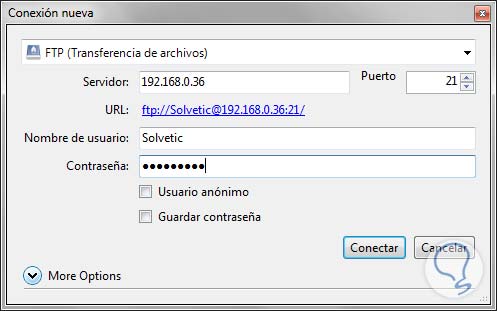

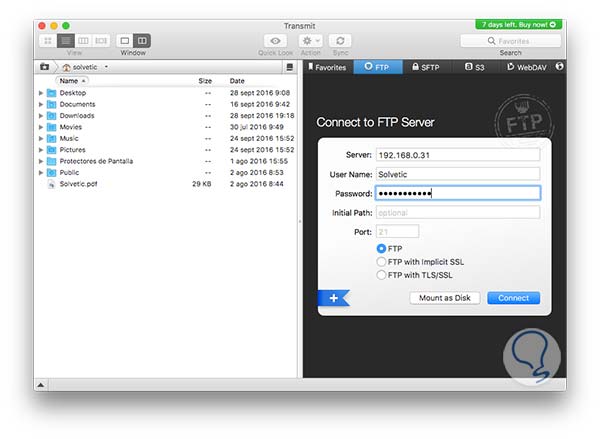

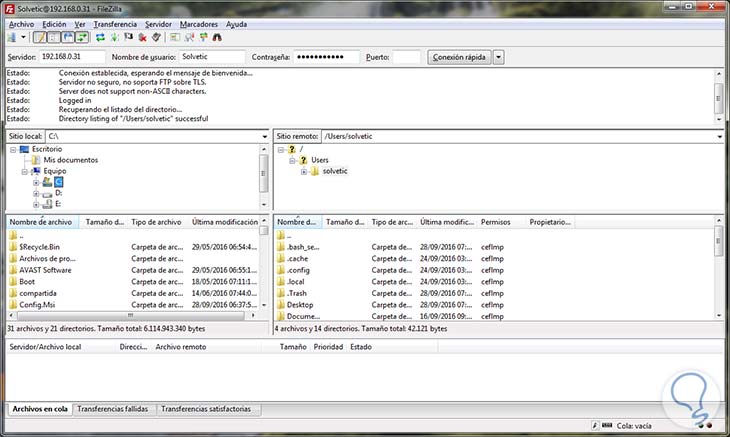

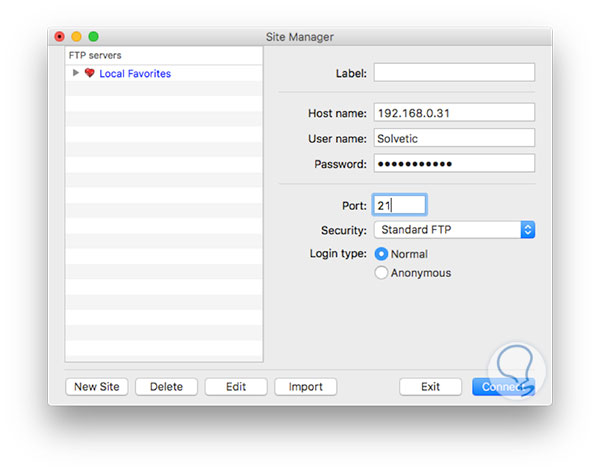

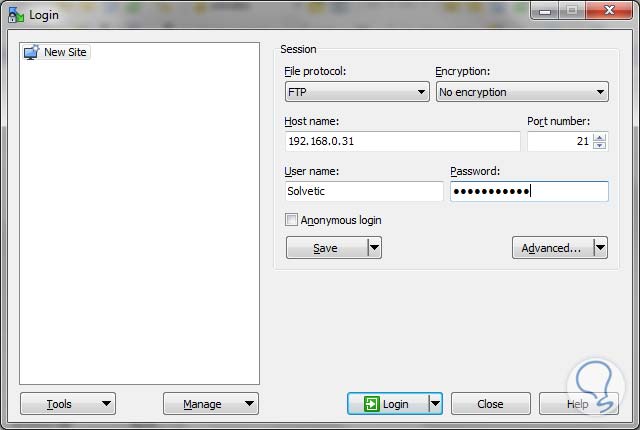



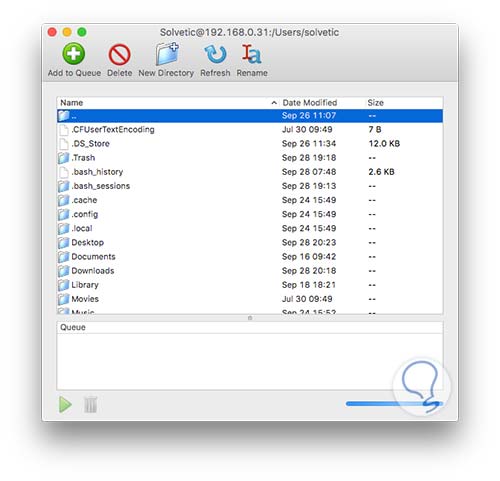

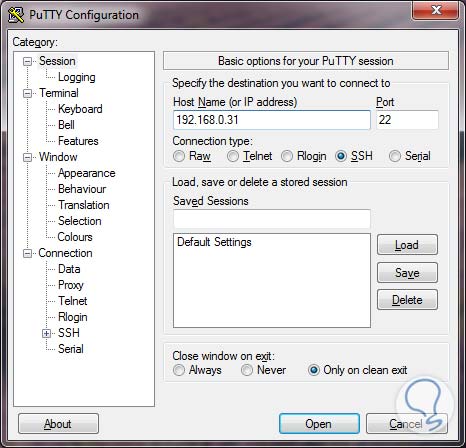


4 Comentarios
Alberto Santos
sep 29 2016 14:27
Una gran recopilacion de clientes FTP. Yo he usado varios de los que proponeis en el artículo y me quedo con PuTTY
Jesus Cano
sep 29 2016 17:31
Una buena selección, yo acostumbro a usar este tipo de herramientas
Maria Lozano
sep 30 2016 10:56
Yo había alguno que no conocía, gracias
Juan Antonio Torres
oct 03 2016 18:36
¿Son todos gratuitos?